LiteSpeed Cache: увеличение скорости работы сайта
1. Преимущества веб-сервера LiteSpeed перед Apache
- Быстрая и интуитивно понятная настройка.
- Повышение производительности за счёт снижения потребляемости объема памяти на обработку информации.
- Защита от DDOS.
- По сравнению с другими веб-серверами LiteSpeed выгоднее, производительнее и универсальнее, поскольку работает с большинством CMS.
- Как и Nginx, LSWS изначально создавался для использования управляемой событиями архитектуры, которая более эффективна и производительнее, чем модель Apache, основанная на процессах. Но в отличие от Nginx, LSWS был разработан для понимания файлов конфигурации Apache, правил mod_security и правил mod_rewrite. И он поддерживает .htaccess изначально гораздо более эффективным способом. Благодаря этой совместимости веб-сервер LiteSpeed можно использовать с любой панелью управления, написанной для Apache, включая cPanel, Plesk и DirectAdmin.
- LiteSpeed Web Server экономит ресурсы без ущерба для производительности, совместимости и удобства.

- Безопасность — серьезная проблема, поэтому Litespeed поддерживает правила ModSecurity (как это делают Apache и nginx), но делает это без ущерба для производительности благодаря эффективной реализации LiteSpeed Web Server. LSWS также поставляется с поддержкой reCAPTCHA, защитой WordPress от атак методом перебора и другими передовыми средствами защиты от DDoS-атак.
2. Плагин LiteSpeed Cache: что это такое и зачем он нужен
LiteSpeed Cache (LSCache) — это встроенная высокопроизводительная функция ускорения динамического контента серверных продуктов LiteSpeed.
LSCache ускоряет динамический контент (а не только страницы PHP) с функциями, очень похожими на те, что в Apache mod_cache. Для этого он использует эффективную, легко настраиваемую встроенную реализацию на сервере LiteSpeed. Это значительно сокращает время загрузки страницы и нагрузку на сервер.
LSCache устраняет дополнительные уровни обратного прокси, необходимые для дополнительных пакетов кеширования (таких, как Varnish), обеспечивая более быструю и эффективную обработку статического содержимого в дополнение к обработке динамического содержимого.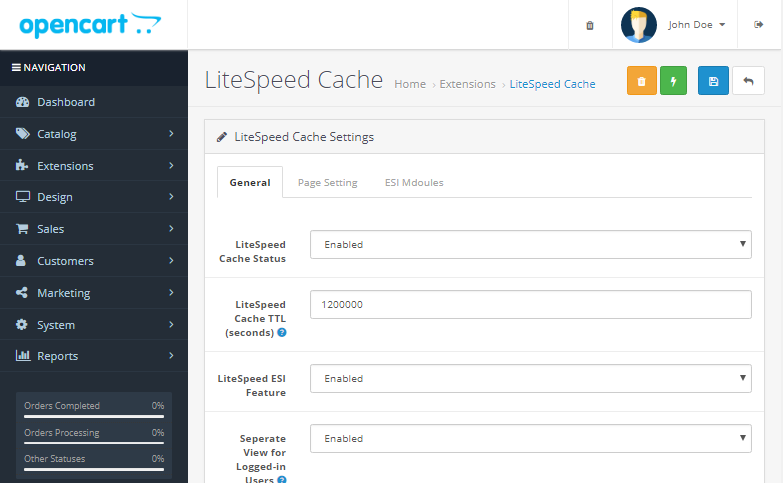
3. Что нужно знать перед началом использования плагина?
Механизмом кэширования LiteSpeed можно управлять с помощью правил перезаписи в .htaccess корня документа веб-приложения.
Итак, что вы получаете, используя плагин LSCache?
У веб-приложений есть правила о том, какой контент можно кэшировать, как долго он может храниться в кэше и какие события могут привести к устареванию объекта кеша. Плагины LSCache — это способ передачи этих правил веб-приложений в Cache Engine. LSCache позволяет управлять кешем таким образом, чтобы больше объектов можно было хранить в течение более длительного периода и с непревзойденной точностью.
Так же он работает с веб-сервером LiteSpeed и его установленным кешем страниц (LSCache), чтобы обеспечить производительность сайта WordPress. Функции кэширования плагина указывают серверу, что страница является кэшируемой и как долго, или они аннулируют определенные кэшированные страницы с помощью тегов.
LSCache — это кэш уровня сервера, поэтому он быстрее, чем кэш уровня PHP.![]()
Кэш страницы позволяет серверу полностью обходить PHP и запросы к базе данных. LSCache, в частности, из-за своей тесной связи с сервером, запоминает записи кэша, которые не могут быть запомнены другими плагинами, и анализирует зависимости.
LSCache использует теги для управления интеллектуальной очисткой кеша, а также различные файлы cookie для обслуживания нескольких версий кэшированного контента в зависимости от таких вещей, как мобильный или персональный компьютер, географическое положение и валюты.
Если все это звучит сложно, и вы волнуетесь, что не разберетесь в настройке, не о чем беспокоиться. LSCWP в базовой настройке, подходит для большинства сайтов.
Изображения не оптимизируются автоматически, если для LiteSpeed Cache> Image Optimization> Image Optimization Settings> Auto Request Cron установлено значение ON. Вы также можете оптимизировать свои изображения вручную.
LSCWP имеет разнообразные опции оптимизации, например, оптимизация БД, минификация и комбинация файлов CSS и JS, HTTP/2 Push, поддержка CDN, кэш браузера, кэш объектов, отложенная загрузка и оптимизация изображений.
Эти функции не требуют использования веб-сервера LiteSpeed.
Для использования LSCache вам понадобится один из следующих серверных продуктов LiteSpeed:
- LiteSpeed Enterprise
- LiteSpeed Web ADC
- OpenLiteSpeed
- QUIC.cloud CDN
4. Установка плагина для WordPress
Загрузите LiteSpeed Cache со страницы каталога плагинов WordPress.
В панели управления WordPress, в разделе «Плагины»> «Добавить новый» и «Загрузить плагин».
Выберите zip-файл LSCWP «Установить сейчас». Активируйте плагин.
Либо можно загрузить плагин прямо с экрана Plugins> Add New. Найдите LiteSpeed Cacher в поисковой строке. Нужный плагин должен появиться первым результатах поиска.
Выберете Установить сейчас.
Активируйте плагин.
Перейдите в LiteSpeed Cache> Cache> Cache и параметр Enable Cache поставьте на значение ON.
Мы подготовили для вас видео-инструкцию, как установить плагин.
5. Кэширование сайта
Удостовертесь, обслуживается ли страница из LSCache, выполнив следующие действия:
В браузере, в котором не совершен вход в административную часть, откройте инструменты разработчика и перейдите на свой сайт. Откройте вкладку Сеть.
Откройте вкладку Сеть.
Обновите страницу.
Щелкните первый ресурс. Это должен быть файл HTML. Например, если ваша страница — это http://example.com/webapp/, ваш первый ресурс должен иметь вид example.com/webapp/ или webapp/.
Если вы видите заголовки, типа
X-LiteSpeed-Cache: miss
X-LiteSpeed-Cache-Control:public,max-age=1800
X-LiteSpeed-Tag:B1_F,B1_
(например), это означает, что страница ещё не была кэширована, но LiteSpeed сохранил ее для использования в будущем.
Перезагрузите страницу, и вы должны увидеть X-LiteSpeed-Cache: hit в заголовке ответа. Это означает, что страница обслуживается LSCache и настроена правильно.
Если вы не видите X-LiteSpeed-Cache: hit или X-LiteSpeed-Cache: miss, следовательно, проблема с конфигурацией LSCache.
Выводы
Как вы могли заметить, плагин LiteSpeed Cache имеет ряд преимуществ, что значительно улучшают безопасность, производительность и оптимизирует работу сайта.
В сравнении с другими веб-серверами, LiteSpeed можно назвать оптимальным и универсальным.
Он увеличивает пропускную способность вдвое, снижает нагрузку на сервер и ускоряет кэширование данных.
Выбирая LiteSpeed, вы ощутите выгоду при этом не тратя время и ресурсы на настройку.
Попробуйте сейчас возможности этого нашумевшего и, уже ставшего популярным, веб-сервера и его плагина LiteSpeed Cache на наших тарифах: CMS Хостинг, Клауд Сайт и Реселлинг Хостинга.
Если у вас возникнут дополнительные вопросы или необходима будет помощь, наша круглосуточная тех.поддержка всегда рада прийти на помощь.
Надёжный CMS хостинг для вашего сайта
Тестовый период. Антивирус на всех тарифах. SSL сертификат в подарок
Заказать CMS хостинг
💡 РЕШЕНИЕ – Установка и настройка LiteSpeed Cache плагина в WordPress на OpenLiteSpeed веб сервере
Анастасия 2022.08.11 🕑 3 мин
Для того чтобы достичь синергии между вордпрессом и lsws — необходимо установить прослойку в лице плагина LiteSpeed Cache.
Для этого перейдем в панель администратора своего вебсайта, в раздел «Плагины», «Добавить новый», и введем в поиске «LiteSpeed Cache»
Плагин LiteSpeed Cache в репозитории WordPressПосле установки плагина нажмем кнопку «Активировать»
Кнопка «Активировать»Нас перебросит в список установленных плагинов, где возле только что установленного нами плагина появится кнопка «Настройки» — нажмем на нее.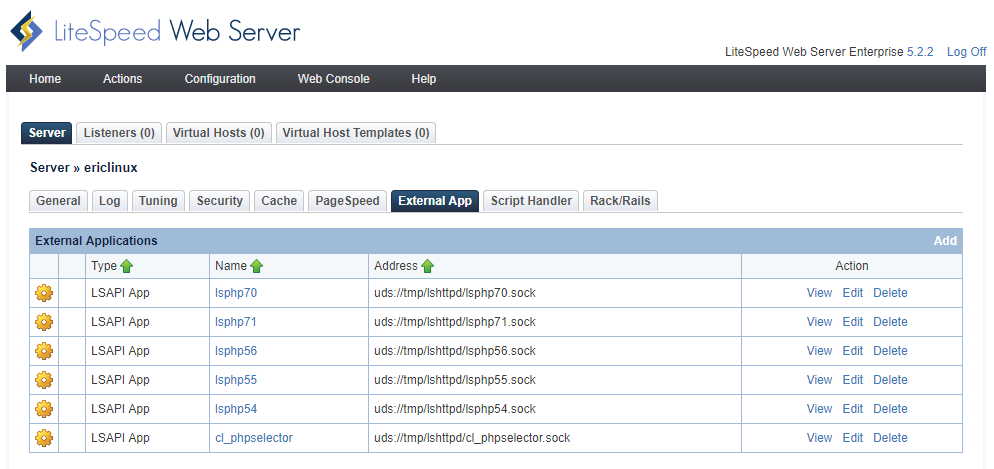
Перейдем во вкладку «Исключенные» и добавим:
Не Кэшировать URLи — /wp-login.php
Для того чтобы не кешировать страницу авторизации. Это поможет избежать некоторых ошибок, которые могут возникнуть при использовании кеширования. Жмем кнопку «Сохранить изменения», и переходим на вкладку «Object». В случае, если на вашем сервере настроен Memcached, или Redis — настоятельно рекомендую включить данную опцию, что значительно ускорит работу вашего вебсайта.
Перейдем во вкладку «Браузер» и переключим опцию «Кэш браузера» в состояние «Включено», а во вкладке «Дополнительно», включим опцию «Мгновенный щелчок», которая подключит нам библиотеку instant-click.js, чем улучшит поведенческие факторы на сайте.
Настройку CDN — стоит рассмотреть отдельно, впрочем, большинству сайтов она будет не нужна, поскольку требует дополнительных денежных вложений.
В разделе «Оптимизация изображений LiteSpeed Cache» перейдем на вкладку «Настройки оптимизации изображений», и настроим:
Автозапрос через Cron — Включено
Автоматическая извлечение через Cron — Включено
Оптимизация исходных изображений — Включено
Удалить исходные резервные копии — Выключено
Оптимизация без потерь — Включено
Хранить данные EXIF/XMP — ВыключеноСоздать версии в формате WebP — Включено
Замена WebP-изображения — Включено
WebP для дополнительного srcset — Выключено
Управление качеством изображения в WordPress — 82
Сохраняем изменения. На вкладке «Оптимизация страницы» — стоит подобрать подходящие для вашей темы параметры самостоятельно, поскольку вносимые здесь настройки могут поломать работу вашей темы. Однако пропускать данные настройки я настоятельно не рекомендую, так как они могут значительно повлиять на скорость работы вашего вебсайта. Настоятельно рекомендую включить «Отложенная загрузка изображений» на вкладке «Настройки медиафайлов»
На вкладке «Оптимизация страницы» — стоит подобрать подходящие для вашей темы параметры самостоятельно, поскольку вносимые здесь настройки могут поломать работу вашей темы. Однако пропускать данные настройки я настоятельно не рекомендую, так как они могут значительно повлиять на скорость работы вашего вебсайта. Настоятельно рекомендую включить «Отложенная загрузка изображений» на вкладке «Настройки медиафайлов»
Страница «Поисковый робот», позволит поддерживать кэш страниц в подогретом виде «Cache warming». Для начала настроим карту сайта на вкладке «Настройки Sitemap»
Пользовательская карта сайта — ссылка на карту вашего сайта, вероятно https://FQDN/sitemap.xml
Вкладка «Общие настройки»:
Поисковый робот — Включено
Задержка — 500
Длительность выполнения — 400
Интервал между запусками — 600
Интервал сканирования — 302400
Потоки — 3
Время ожидания — 30
Ограничение загрузки сервера — 15 ( Настраивается исходя из производительности вашего веб-сервера)
Переходим на вкладку «Карта» и нажимаем на кнопку «Обновить карту робота».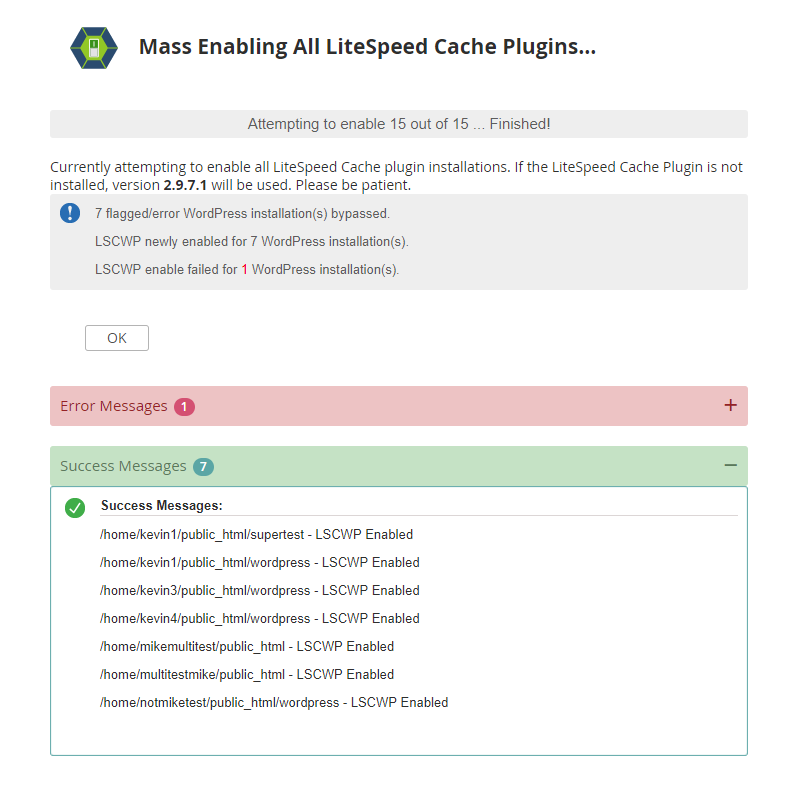
Перейдите в панель управления веб-сервером, и выполните Graceful Restart.
Кнопка для выполнения «Graceful Restart» в панели управления LiteSpeed веб-сервераКак использовать LiteSpeed Cache для WordPress
Обновлено 26 октября 2021 г., Джон-Пол Брионес
5 минут, 37 секунд на чтение
Кэширование содержимого сайта WordPress — рекомендуемый способ повысить производительность и снизить нагрузку на сервер. Плагин LiteSpeed Cache — популярный инструмент для простого кэширования сайта. Он также предлагает полный набор инструментов оптимизации WordPress, чтобы гарантировать, что ваш сайт обеспечивает наилучшее качество обслуживания клиентов.
Узнайте, как оптимизировать сайт WordPress с помощью плагина LiteSpeed Cache для WordPress.
Для выполнения этого руководства вам потребуется учетная запись QUIC.cloud. Эта учетная запись бесплатна для запуска, но может потребоваться обновление в зависимости от использования.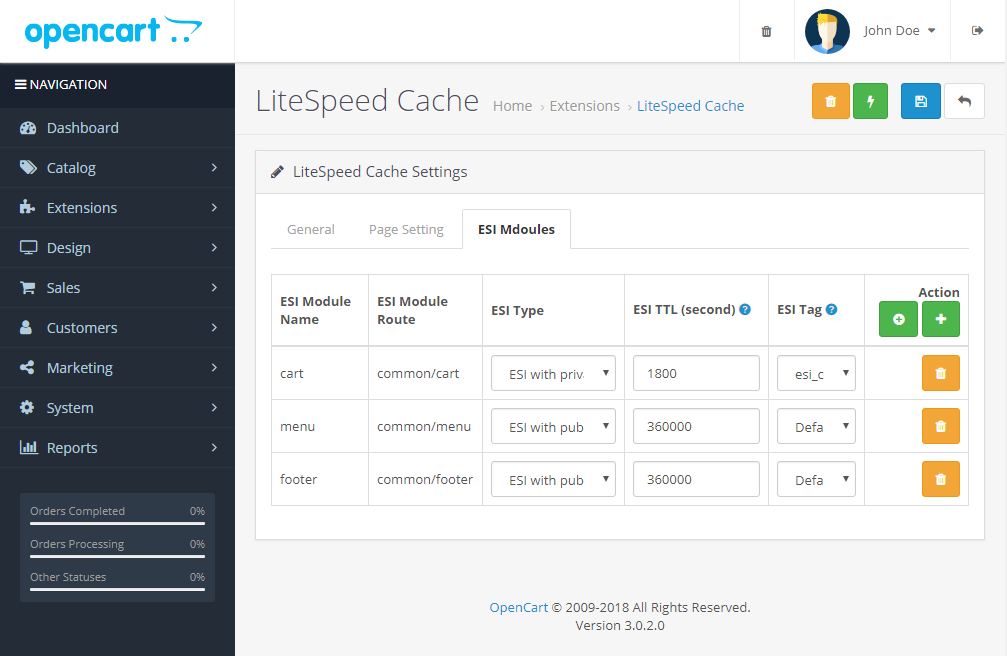
- Установка и настройка LiteSpeed Cache
- Включение кэширования
- Как очистить весь кэш
- LiteSpeed Cache Crawler
- Инструменты оптимизации WordPress

